
CAD迷你画图绿色版
- 软件授权: 免费软件
- 软件类型: 国产软件
- 软件语言: 简体中文
- 更新时间: 2021-12-24
- 软件评分:
- 软件大小: 27.65 MB
- 应用平台: WinXP/Win7/Win8/Win10
CAD迷你画图绿色版是一款免费的CAD制图软件。CAD迷你画图绿色版软件小巧但是功能非常强大,操作简单,是制作CAD的好帮手。CAD迷你画图绿色版可以兼容其他各种版本的CAD软件(AutoCAD从R14到2013所有版本的格式),不仅支持多窗口还可以极速浏览DWG图纸。

软件特色
1、支持多窗口、极速浏览DWG图纸
2、支持并兼容AutoCAD从R14到2013所有版本的格式;
3、支持转pdf文件、打印、尺寸、坐标、测量和CAD云字体自动适配下载;
4、支持按尺寸精确绘图、编辑、以及图形的组合、分解,复制粘贴、填颜色;转存为图片、打开、插入图片等等;
5、支持布局、图层、云线、坐标标注、截图、共享协同等。
安装步骤
1、在本站下载最新版的CAD迷你画图软件安装包,双击运行。
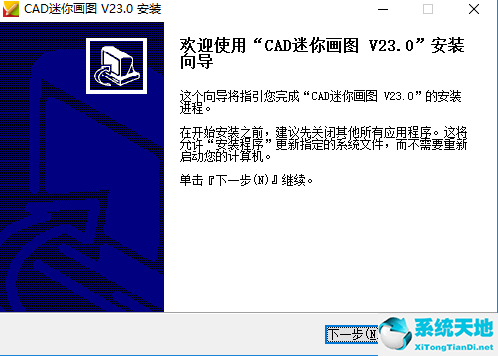
2、点击【下一步】,然后可以点击【浏览】改变软件的安装位置。
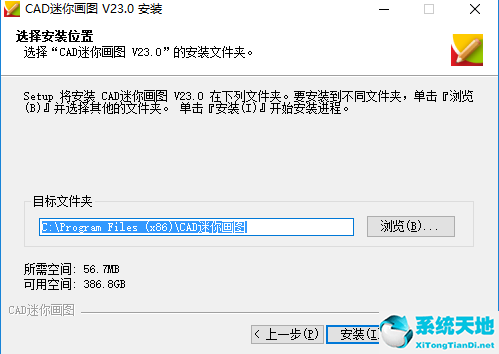
3、设置完毕点击【安装】,耐心等待即可。
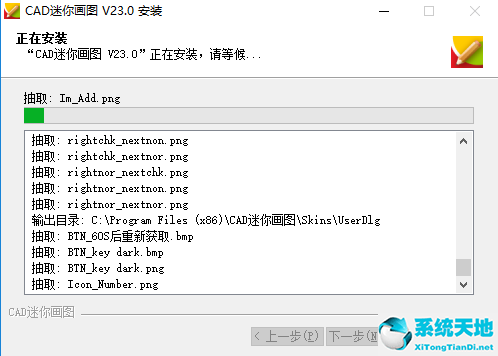
4、安装完毕会有提示,点击【完成】就可以运行软件啦。
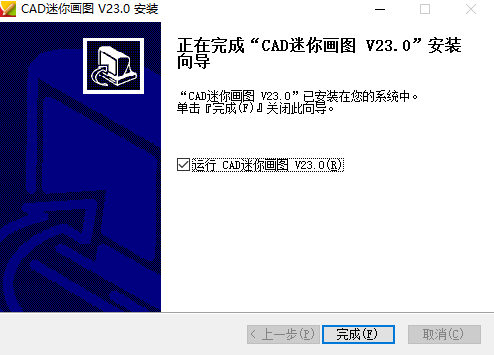
使用教程
1、下载安装CAD迷你画图完毕后打开该软件,如下图所示,上方菜单栏里有操作的功能按钮,CAD软件上基本画图功能这个软件上都有。我们可以点击正上方位置有【新建图纸】功能选项,就可以制作CAD图了。
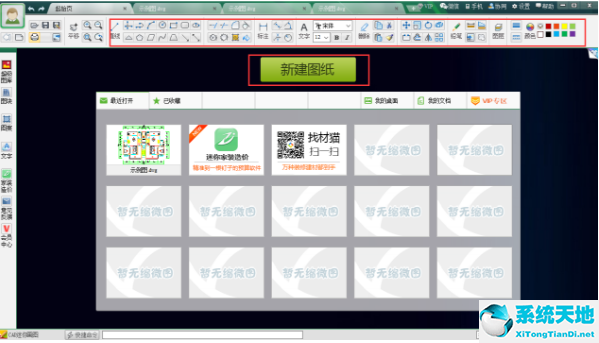
2、接着就可以进入新建图纸界面,通过上方菜单栏里标红框位置的功能按钮可以在绘图区域绘制直线,矩形,圆形等图形,如下图所示。

3、图形绘制完成后,接下来你可以点击上方菜单栏红框位置的功能按钮,可以实现延伸,修剪,倒圆角,填充,区域填色等绘图功能,如下图所示。
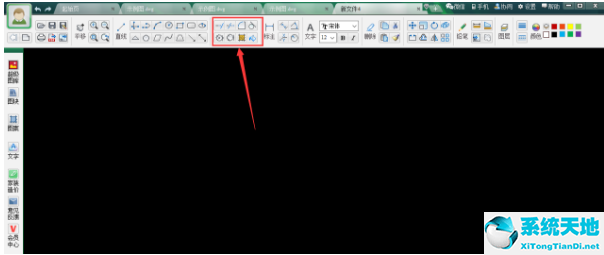
4、点击上方菜单栏红框位置的功能按钮,可以实现图形标注的功能,比如标注直线的长度,半径等,如下图所示。
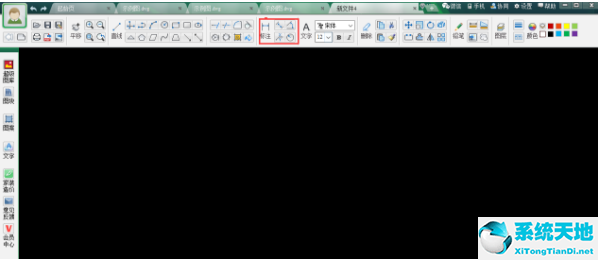
5、点击上方菜单栏里的红框位置的功能按钮,可以实现图形的移动,缩放,旋转,打散,打断,镜像等功能,下图为对图形进行缩放操作。

6、点击上方菜单栏里的红框位置的功能按钮,可以修改图形的线条颜色,如下图所示。

7、图形绘制完毕之后,点击上方菜单栏里的【保存】按钮,可以将使用CAD迷你画图软件绘制的图形保存为dwg格式,使用正规的autocad软件即可打开。
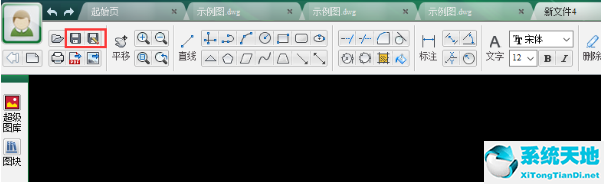
更新日志
1、尺寸标注新增直径标注和折弯标注,尺寸标注更完整;
2、符号标注新增钢筋符号等特殊字符,符号标注更便捷;
3、文字按钮新增单行文本入口,文字编辑更方便;
4、右键快捷命令新增图块统计表,统计图块不再发愁;
5、CAD迷你画图优化部分界面并修复部分偶发bug。






































 苏公网安备32032202000432
苏公网安备32032202000432